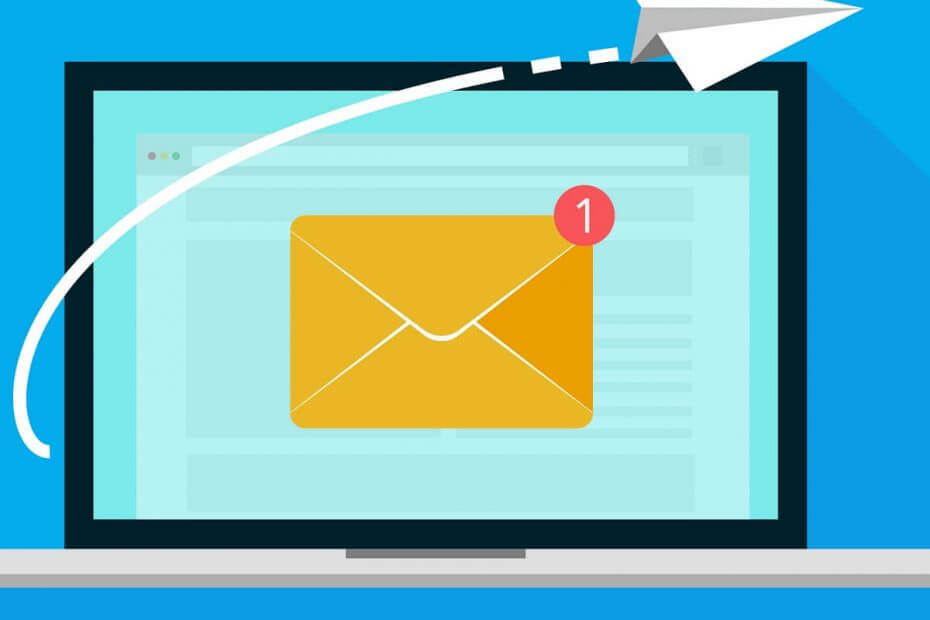
Tento software opraví běžné chyby počítače, ochrání vás před ztrátou souborů, malwarem, selháním hardwaru a optimalizuje váš počítač pro maximální výkon. Opravte problémy s počítačem a odstraňte viry nyní ve 3 snadných krocích:
- Stáhněte si Nástroj pro opravu PC Restoro který je dodáván s patentovanými technologiemi (patent k dispozici tady).
- Klepněte na Začni skenovat najít problémy se systémem Windows, které by mohly způsobovat problémy s počítačem.
- Klepněte na Opravit vše opravit problémy ovlivňující zabezpečení a výkon vašeho počítače
- Restoro byl stažen uživatelem 0 čtenáři tento měsíc.
Pokud jste vášnivým uživatelem Microsoft Outlook, pak jste pravděpodobně obeznámeni s klientem ke stažení i s webovou aplikací (OWA).
Obě tyto možnosti nabízejí téměř stejnou funkcionalitu, i když někteří preferují webovou aplikaci, takže nevyplní pevný disk svého počítače.
Někteří uživatelé však hlásili, že při používání webové verze mají problémy se stahováním příloh e-mailů, zejména v prohlížeči Google Chrome.
Více se zdá, že uživatelé jsou problémy se stahováním souborů XML při používání webové aplikace.
[…] Naši externí partneři nám zaslali přílohy, které jsou příponami MHT a soubory XML s příponami XLS. V obou případech nemůžeme tyto přílohy zobrazit ani uložit.
Jak opravím přílohy aplikace Outlook blokované prohlížečem Google Chrome?
Nejprve musíte vědět, že takové problémy mohou být způsobeny prohlížečem, ve kterém používáte OWA, a vlastní funkcí aplikace Outlook.
1. Deaktivujte funkce bezpečného prohlížení prohlížeče Chrome
- Otevřeno Google Chrome
- Vepište chrome: // nastavení / ve vyhledávacím panelu
- Klepněte na Synchronizace a služby Google
- Lokalizovat Bezpečné prohlížení (chrání vás a vaše zařízení před nebezpečnými stránkami)
- Přepnout vypnuto

Chcete přistupovat k vašim e-mailům bezpečnějším a bezpečnějším způsobem? Proč nezkusit tento elegantní prohlížeč
2. Povolit náhled přílohy
- Otevři Outlook Web App
- Klikněte na Ikona ozubeného kola
- Vybrat Možnosti
- Klikněte na Nastavení aktivního zobrazení
- Vybrat Vždy zobrazovat náhledy (například fotografie a videa)
- Uložit změny
To funguje zvláště dobře s fotografickými a video přílohami.
3. Seznam povolených odesílatele
- Otevři Outlook Web App
- Klikněte na Ikona ozubeného kola
- Vybrat Možnosti
- Klikněte na Filtry a hlášení
- Vybrat Zobrazit přílohy, obrázky a odkazy pro odesílatele s dobrou pověstí
- Uložit změny
Tato metoda funguje velmi dobře, když obdržíte e-maily od odesílatele se známou dobrou pověstí.
4. Podívejte se, jaký typ souborů se odesílá prostřednictvím OWA
Aplikace Outlook Web App standardně blokuje přílohy, které mají širokou škálu rozšíření.
Chcete-li to obejít, můžete vyzkoušet dvě řešení:
-
Komprimovat příloha.
- Tím se také nechtěně změní přípona
- Přejmenovat přílohu před odesláním a po stažení ji přidejte
Mějte na paměti, že tato dvě řešení fungují pro obě Outlook Web App stejně jako klient.
Už vás nebaví, jak omezeně vypadá Microsoft Outlook? Proč nezkusit alternativu z našeho seznamu?
Pouze určité soubory, například soubory XML, se nestahují
Pokud k chybě při stahování přílohy dojde pouze u určitého typu souboru, například XML, je jediným řešením změnit zásadu poštovní schránky aplikace Outlook Web App.
Chcete-li to provést, musíte některé provést PowerShell pracujte za tímto účelem, který vypadá takto:
- lis Start
- Vepište CMD a spusťte Příkazový řádek s práva správce
- Zadejte následující příkaz:
- Get-OwaMailboxPolicy | Set-OwaMailboxPolicy -BlockedFileTypes @ {Remove = “.xml”}
- Get-OwaMailboxPolicy | Set-OwaMailboxPolicy -AllowedFileTypes @ {Add = “.xml”}
- Get-OwaMailboxPolicy | Set-OwaMailboxPolicy -BlockedMimeTypes @ {Remove = “text / xml”, “application / xml”}
- Get-OwaMailboxPolicy | Set-OwaMailboxPolicy –AllowedMimeTypes @ {Add = “text / xml”, “application / xml”}
V tomto příkladu jsme se ujistili XML soubory jsou označeny jako zahrnuté v seznamu povolených přípon.
Toto poslední řešení platí pouze do aplikace Outlook Web App a ne klient.
Setkáváte se také s problémy se stahováním příloh z aplikace Outlook Web App?
Pokud víte o jakémkoli řešení, které nám mohlo uniknout, dejte nám vědět v sekci komentáře níže.
SOUVISEJÍCÍ ČLÁNKY, KTERÉ BYSTE MĚLI ODKONTROLOVAT:
- Jak stahovat e-maily aplikace Microsoft Outlook
- Jak stahovat e-maily aplikace Microsoft Outlook do aplikace Excel
- Klient aplikace Outlook zobrazuje zprávu Odpojeno v systému Windows 10
 Stále máte problémy?Opravte je pomocí tohoto nástroje:
Stále máte problémy?Opravte je pomocí tohoto nástroje:
- Stáhněte si tento nástroj pro opravu PC hodnoceno skvěle na TrustPilot.com (stahování začíná na této stránce).
- Klepněte na Začni skenovat najít problémy se systémem Windows, které by mohly způsobovat problémy s počítačem.
- Klepněte na Opravit vše opravit problémy s patentovanými technologiemi (Exkluzivní sleva pro naše čtenáře).
Restoro byl stažen uživatelem 0 čtenáři tento měsíc.

